【解決済】BackWpUpのエラー。please waitのままバックアップをダウンロードできないぞ
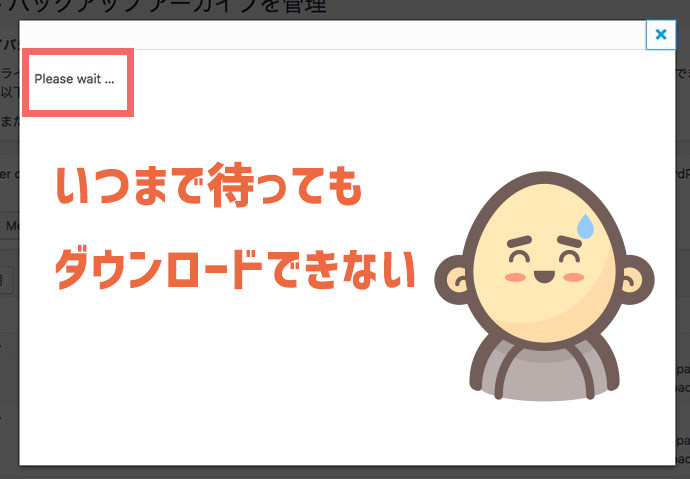
BackWpUpは非常に便利なバックアップ用のプラグインです。
バックアップを自動化させることができ、放っておいても定期的に保管と復旧用のデータを残してくれます。
バックアップ対象のデータを細かく指定できたり、バックアップの保存先としてサーバー以外にDropboxを選べたりするところも便利です。
最近、このBackUpWpのエラーにめちゃくちゃ苦労させられました。
バックアップしたデータをダウンロードしようとしたところ「Please wait」の表示が現れ、いつまで待ってもダウンロードできないんです。
冒頭でも見せた画像。こんな画面が閉じるまで続きます。
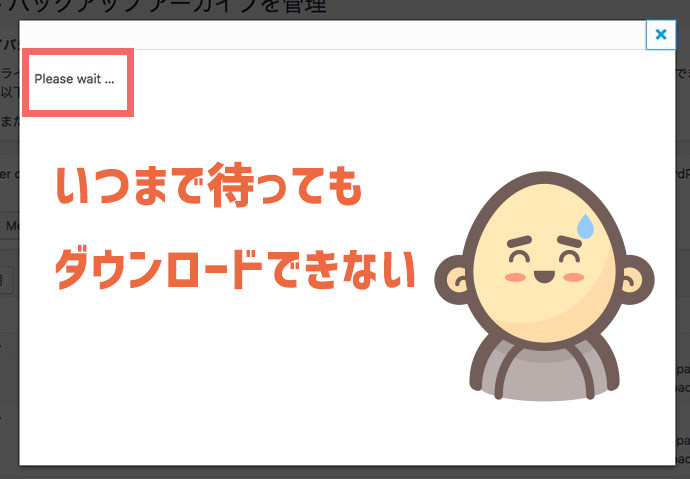
解決方法を探しまくり、なんとか以下のページへたどり着きました。WordPressの公式サポートフォーラム内に残されたプラグイン作者による書き込みです。
英語が苦手な人もいると思うので、ここにこのエラーの解消方法を図解と一緒に記しておきます。
流れとしては、こんな感じです。
- 1. 別に配布されているエラー解消用のファイルをダウンロード
- 2. レンタルサーバー内のプラグインファイルと差し替える
たったの2ステップで解決できます。以下、細かく流れを見ていきます。
まずはエラーを解消できるファイルをダウンロードしましょう。以下のリンク先にあります。
GitHubというサイトの中の1ページです。GitHubを利用したことのない人にはダウンロードの方法がわかりにくいかもしれません。
「Download ZIP」をクリックします。
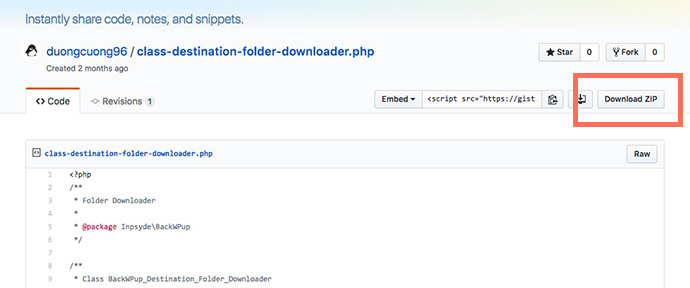
ダウンロード後、ZIPファイルを解凍し、できたフォルダの中を見てみましょう。
「class-destination-folder-downloader.php」というファイルがありますね。これが今回のエラーを解決してくれるファイルです。
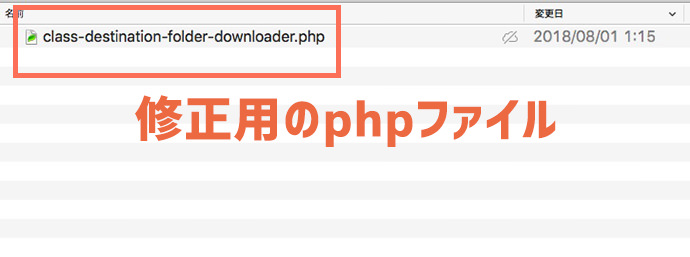
「class-destination-folder-downloader.php」をレンタルサーバー内へアップロードします。
レンタルサーバーへ接続後、「 > wp-content > plugins > backwpup > inc」へ移動しましょう。以下の順にフォルダを開けば移動できます。
まずは「wp-content」をクリック。
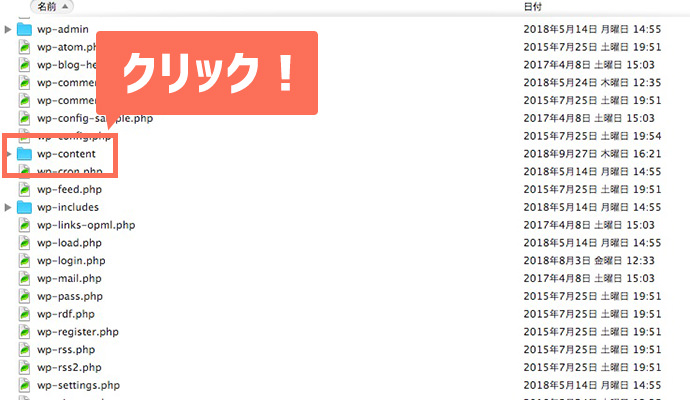
「plugins」をクリック。
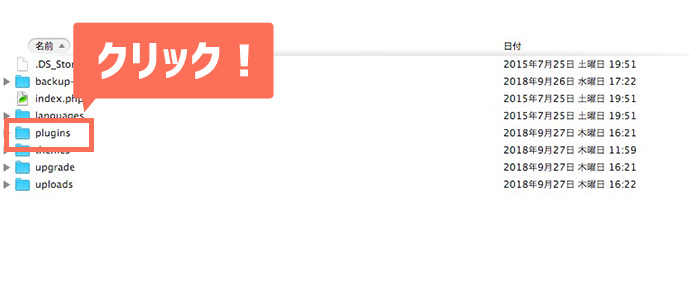
「backwpup」をクリック。
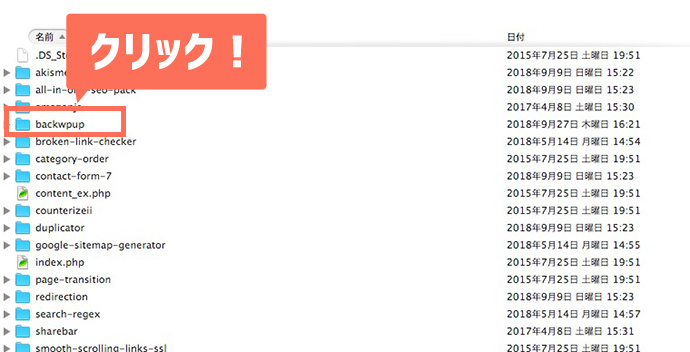
「inc」をクリック。

アップロードするファイルと同じ名称の「class-destination-folder-downloader.php」があるはずです。
ここに手元のパソコンから「class-destination-folder-downloader.php」をアップロードします。
アップロードするときに上書き保存するかどうかを尋ねられます。しましょう。
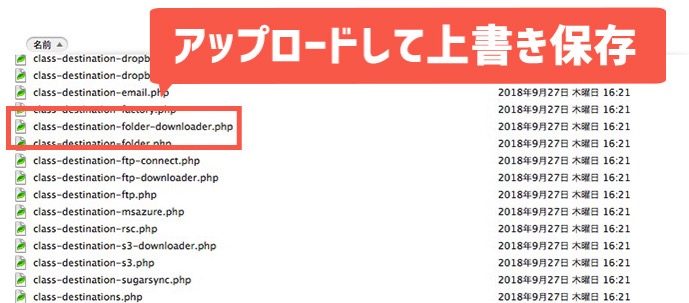
これで完了。
バックアップをダウンロードしてみます。
この画面の通り、ダウンロードが進行している様子を知らせるバーが現れます。しばらく待てば、バックアップが手元にダウンロードできているはずです。
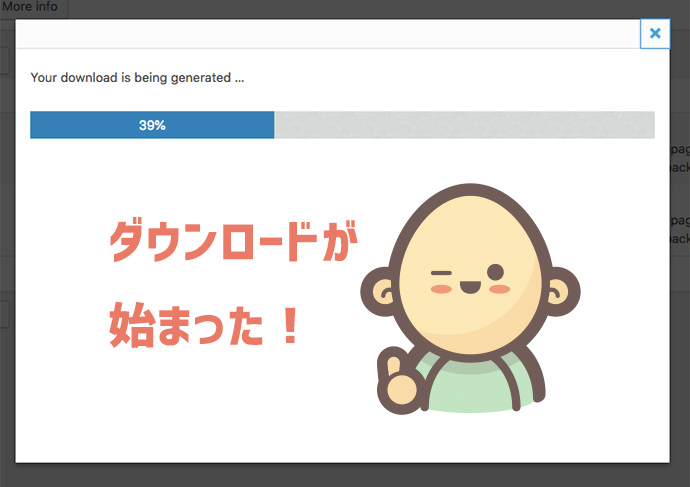
この現象は「さくらサーバ![]() 」と「ロリポップ!
」と「ロリポップ!![]() 」で起こりました。やっぱりレンタルサーバーはエックスサーバー
」で起こりました。やっぱりレンタルサーバーはエックスサーバー![]() がおすすめ。理由は以下の記事を読んでください。
がおすすめ。理由は以下の記事を読んでください。
エックスサーバーは、今回のような原因の特定が難しいエラーが他のレンタルサーバーと比較して起こりにくい気がします。
エックスサーバーへの移行を検討中の人は以下の記事が参考になります。
レンタルサーバーをいろいろと比較したい人は以下の記事をどうぞ。
読み終わったらシェア!










